word中为图片添加自动题注来实现图片自动加序号
来源:网络收集 点击: 时间:2024-02-19【导读】:
想必大家都有遇到这样的情况吧,就是图片无法自动加序号,比如需要在图的下方标注“图×”的字样,然后在正文中还要写上“如图×所示”。而且还要应付内容的变动、增减以及图片的编号发生变化等问题。如何让它们一动全动呢?这个过程看起来很复杂,但只要正确的使用Word功能,就可以让它帮助我们完成这一复杂的任务。通过为图片添加自动题注可以让图片下方的题注序号变化;通过使用Word中的“交叉引用”命令让正文中的数字也相应变化,下面以Word 2016为例进行详细说明。工具/原料moreWord 2016方法/步骤11/5分步阅读 3/5
3/5
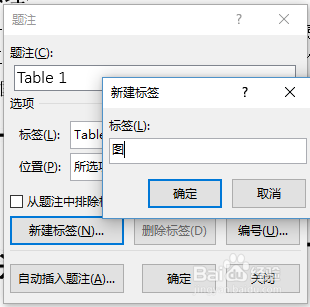 4/5
4/5
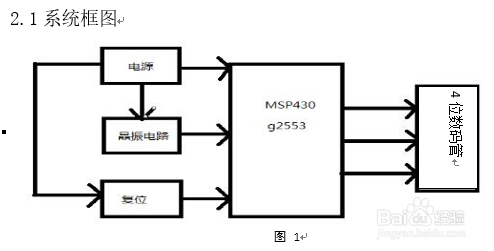 5/5
5/5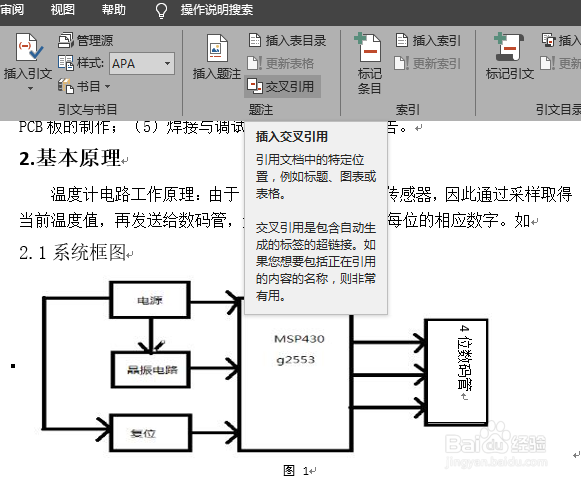 3/5
3/5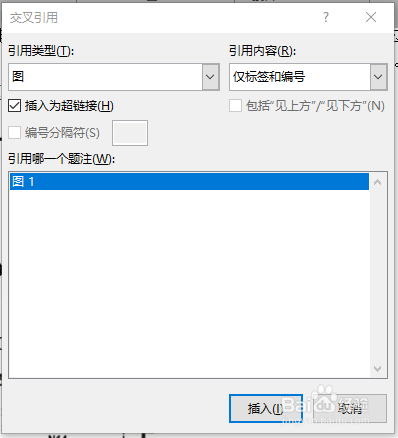 4/5
4/5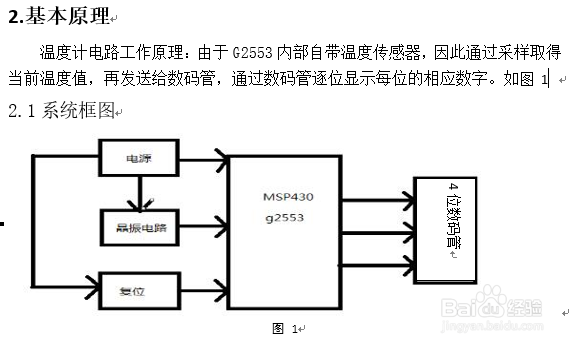 5/5
5/5
为图片添加自动题注
2/5选中图片,单击右键,执行弹出菜单中的“插入题注”。
 3/5
3/5在弹出的窗口中,看看标签选项的下拉菜单中是否有合适的,如果没有,那就点击“新建标签”按钮,在新打开的窗口中新建一个标签“图”,后面的数字Word会自动生成。

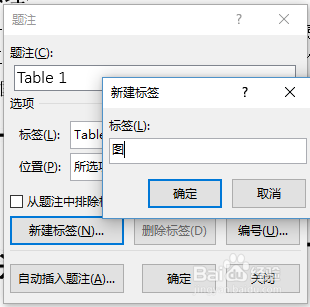 4/5
4/5确定后,“题注”栏里出现了“图1”的字样,选择“位置”为“所选项目下方”。确定后,题注就添加到图片的下方。

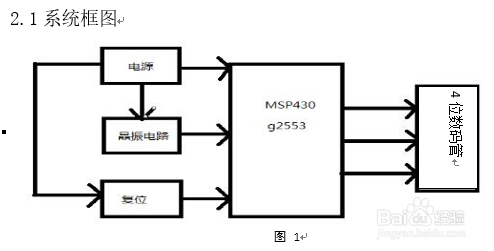 5/5
5/5同理为其它图片添加题注,分别得到了图2、图3……等字样。经过上面的操作,图片下方的题注序号变了,但正文中的“如图×所示”中的数字并没变化呀。为了让正文中的数字也相应变化,在输入时就得使用Word中的“交叉引用”命令。
方法/步骤21/5“交叉引用”命令用法
2/5在正文中输入到“如图×所示”的“如”字时,执行“插入”→“引用”→“交叉引用”命令。
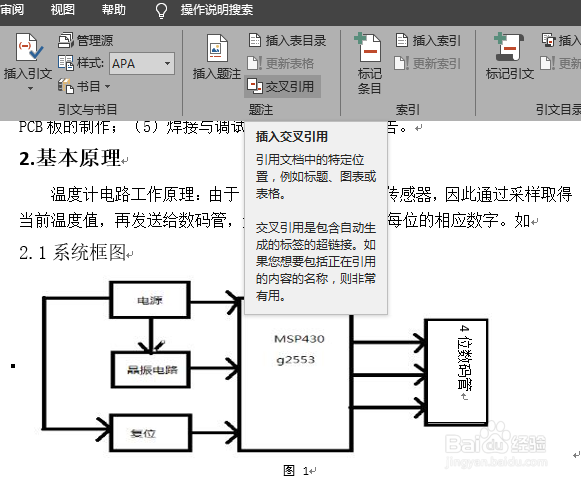 3/5
3/5在弹出的窗口中,
在“引用类型”一栏选择“图”;
在“引用内容”一栏选择“只有标签和编号”;
在“引用哪一个题注”中选择相关的编号(比如“图1”)。
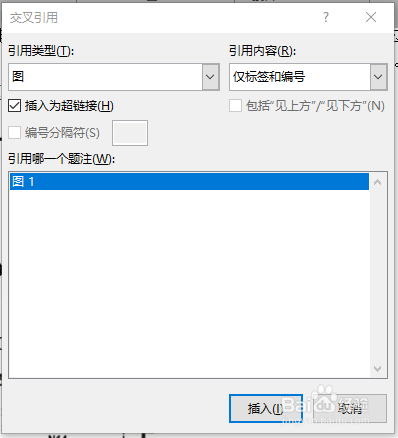 4/5
4/5点击插入按钮,“图1”的字样就直接插到“如”的后面,你只须补充“所示”两字就行了。
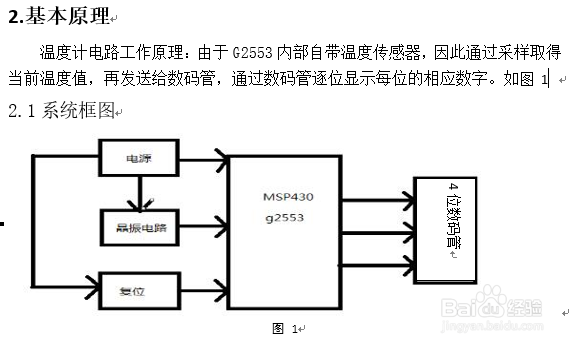 5/5
5/5由于在使用“交叉引用”时,我们选中了“以超链接的形式插入”,所以在文件中你只要在按下Ctrl键的同时,点击正文中的“图1”,就可以直接切换到相应的图形。
WORD2016版权声明:
1、本文系转载,版权归原作者所有,旨在传递信息,不代表看本站的观点和立场。
2、本站仅提供信息发布平台,不承担相关法律责任。
3、若侵犯您的版权或隐私,请联系本站管理员删除。
4、文章链接:http://www.ff371.cn/art_83075.html
上一篇:弹力带有哪些种类与使用方法?
下一篇:菠萝蜜怎么辨别生熟?
 订阅
订阅